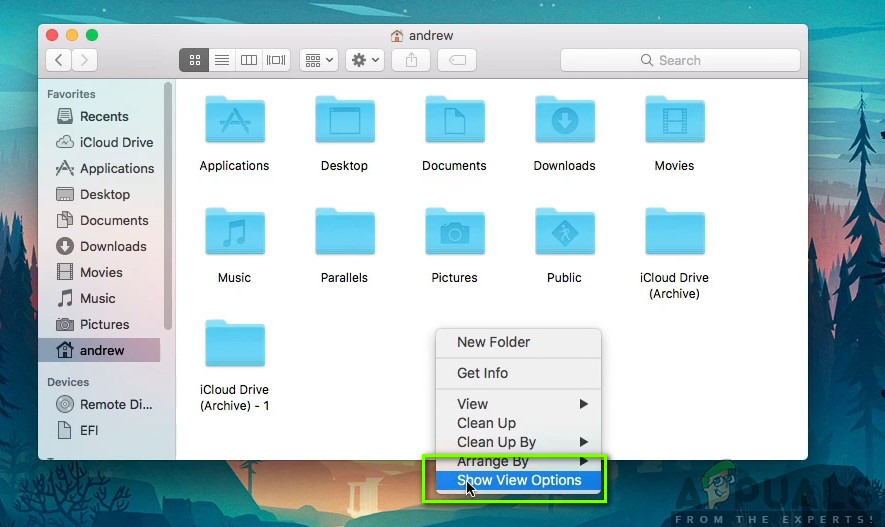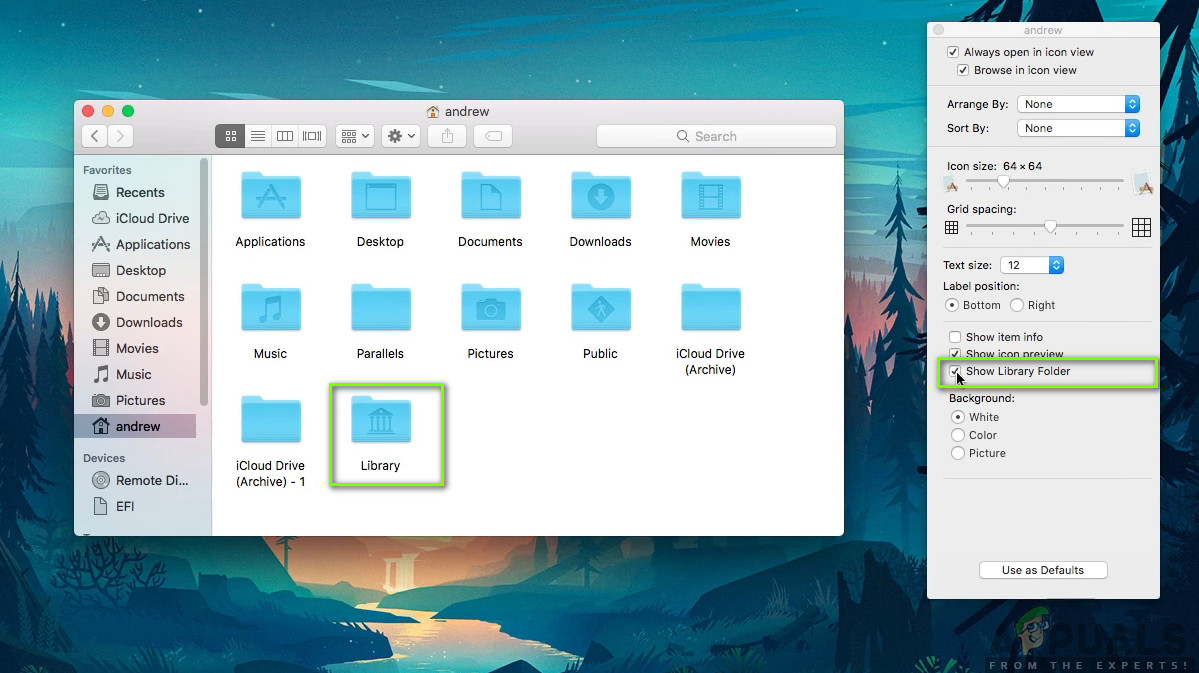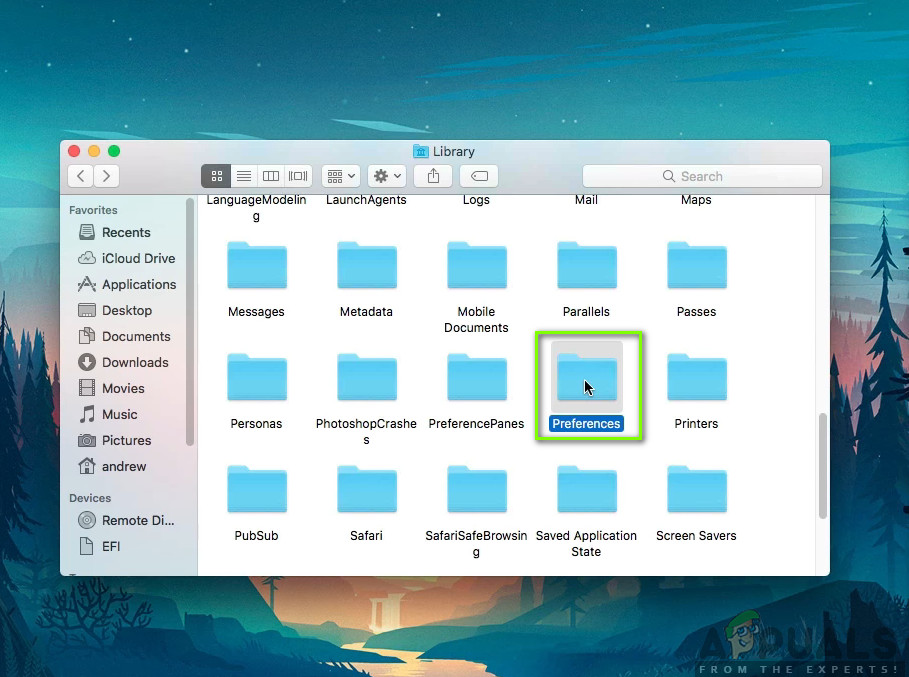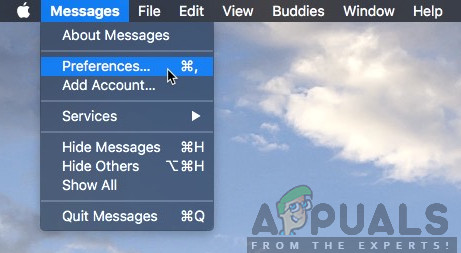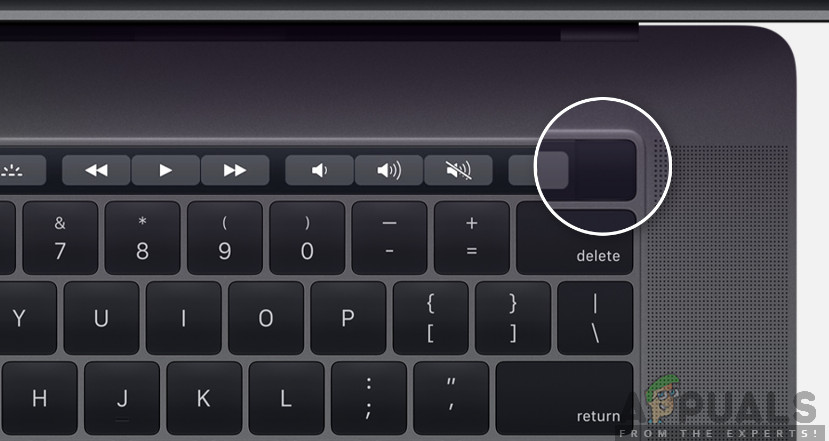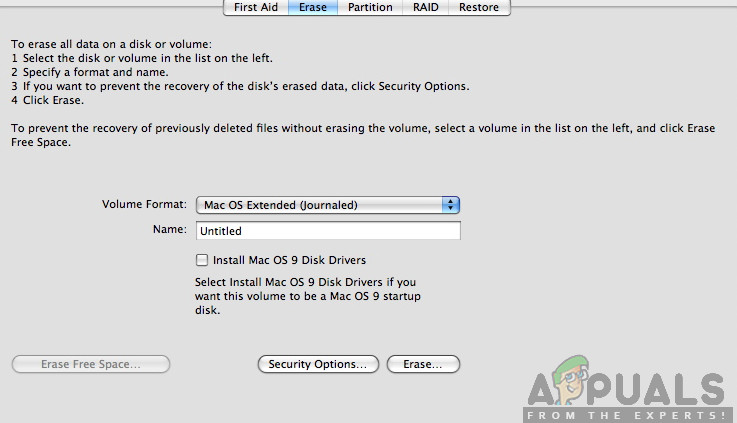iMessage एक त्वरित संदेश सेवा है जिसे Apple Inc. द्वारा अपने उपकरणों पर संदेश मंच के भाग के रूप में विकसित किया गया था। Apple के सभी उपकरणों की तरह, iMacs को भी iMessages दिया जाता है। IPhones के उपयोगकर्ता आसानी से उत्कृष्ट सिंक्रनाइज़ेशन के साथ iMac उपयोगकर्ताओं से आसानी से संवाद कर सकते हैं।

iMessage मैक पर काम नहीं कर रहा है
Apple के being स्टार ’संदेश के होने के बावजूद, हम कई उदाहरणों में आए जहां iMac उपयोगकर्ताओं को शिकायत थी कि वे iMessages काम नहीं कर सकते हैं। यह सही हो सकता है जहां या तो संदेश अनुप्रयोग में समन्वय करते समय समस्याएं हैं या यह पूरी तरह से प्रारंभ / कनेक्ट होने में विफल है।
इस लेख में, हम उन सभी अलग-अलग तरीकों से गुजरेंगे जो आप यह सुनिश्चित करने के लिए कर सकते हैं कि यह समस्या ठीक हो जाए।
IMacages iMac पर काम नहीं करने का क्या कारण है?
हमारे प्रारंभिक शोध करने और अन्य उपयोगकर्ताओं के साथ हमारे परिणामों को संयोजित करने के बाद, हमने निष्कर्ष निकाला कि यह मुद्दा कई अलग-अलग कारणों से हुआ। जिन कारणों से आप इस समस्या का अनुभव कर सकते हैं उनमें से कुछ इस तक सीमित नहीं हैं:
- खराब संदेश कैश: iMessages, अन्य सभी अनुप्रयोगों की तरह इसके संचालन के लिए भी कैश रखता है। हालांकि, ऐसे उदाहरण हो सकते हैं जहां कैश भ्रष्ट हो सकता है या उपयोग करने योग्य नहीं है। इसे ताज़ा करने के लिए हम इसे हटा सकते हैं।
- समय सैट करना: ऐप्पल अपने डिवाइस पर अपने स्थानीय समय का उपयोग अपने कार्यों को करने के लिए करता है। यदि समय सेटिंग्स सही नहीं हैं, तो वे तंत्र के साथ संघर्ष करेंगे और इसलिए iMessages के साथ संघर्ष कर सकते हैं।
- Apple खाता: हालांकि यह बहुत स्पष्ट लग सकता है, ऐसे उदाहरण भी हो सकते हैं जहां आपके कंप्यूटर पर Apple खाते को ठीक से साइन अप नहीं किया गया है। लॉगिन प्रक्रिया को ताज़ा करने से कोई भी विसंगतियां ठीक हो सकती हैं।
- ‘सेटिंग्स पर पहुंच गया: सभी Apple उपकरणों में 'पहुंच' की एक सेटिंग है, जो उपयोगकर्ताओं को यह चुनने की अनुमति देता है कि नंबर और ईमेल पता कहां पहुँचा जा सकता है। यह कभी-कभी समस्याग्रस्त हो सकता है और मुद्दों का कारण बन सकता है।
- त्रुटि स्थिति में एक उपकरण: iMacs अन्य उपकरणों की तुलना में कोई अपवाद नहीं हैं जो अब और फिर त्रुटि राज्यों में आते हैं। आमतौर पर पावर साइकिलिंग समस्या को पूरी तरह हल करती है।
- नेटवर्क सेटिंग: यदि नेटवर्क में नेटवर्क समस्याएं हैं जिसमें आपका आईमैक एक आईफोन संचालित कर रहा है, तो आप कई अलग-अलग मुद्दों का अनुभव कर सकते हैं जिनमें iMessages काम नहीं कर रहा है।
- एनवीआरएएम मुद्दे: कुछ उदाहरणों में, आपके कंप्यूटर पर NVRAM क्रम से बाहर हो सकता है या विवाद / मुद्दे हो सकता है। यहां, इसे रीसेट करने से मामला पूरी तरह से हल हो सकता है।
- खराब प्रमाणपत्र: हम उन स्थितियों में भी आए जहां उपकरणों को जारी किए गए खराब प्रमाण पत्र थे। यदि खराब प्रमाणपत्र हैं, तो iMessage नेटवर्क आपको कनेक्ट करने की अनुमति नहीं देगा।
इससे पहले कि हम समाधान के साथ शुरू करें, सुनिश्चित करें कि आप अपना काम बचाते हैं। इसके अलावा, एक व्यवस्थापक खाते का उपयोग करके लॉग इन करें।
समाधान 1: मैसेजिंग कैश को हटाना
इससे पहले कि हम कुछ और करने की कोशिश करें, हम आपके मैसेजिंग कैश को हटाने की कोशिश करेंगे। IMessage एप्लिकेशन अपने कार्यों के लिए कैश बनाता है और उसका उपयोग करता है। हालांकि, ऐसे उदाहरण हैं जहां यह कैश खराब हो सकता है और उम्मीद के मुताबिक काम नहीं कर सकता है। इस समाधान में, हम कैश को हटा देंगे ताकि iMessages नोटिस करें कि यह गायब है, यह स्वचालित रूप से सामान्य वरीयताओं के साथ एक डिफ़ॉल्ट बना देगा।
- अपनी खोलो खोजक , किसी भी स्थान पर कहीं भी राइट-क्लिक करें और चुनें विकल्प देखें ।
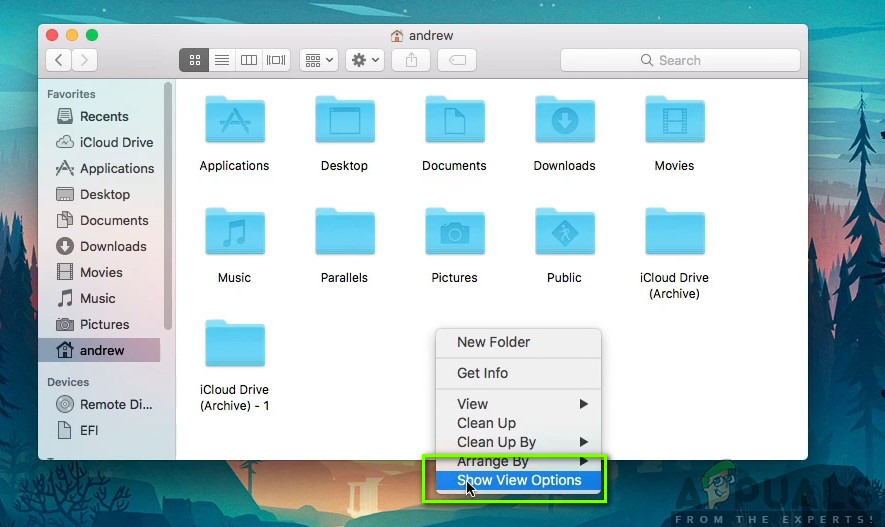
विकल्प देखें
- अभी जाँच विकल्प ' लाइब्रेरी फ़ोल्डर दिखाएँ '। एक लाइब्रेरी फोल्डर आपके फाइंडर में मौजूद होगा। खोलो इसे।
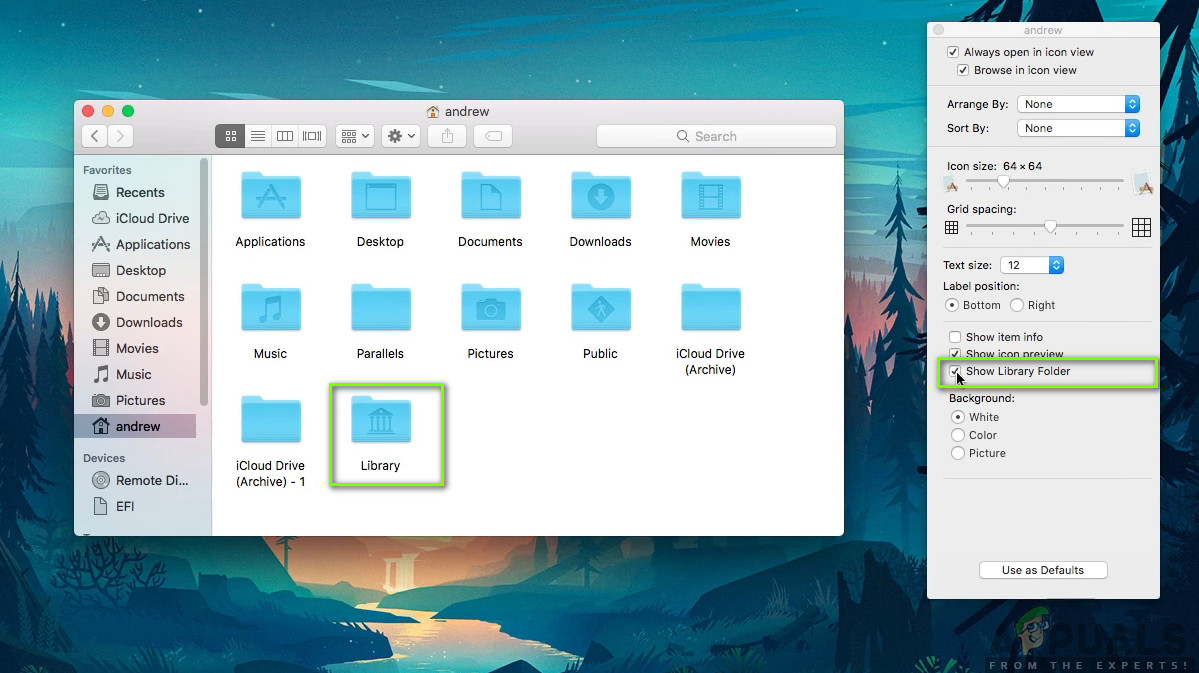
लाइब्रेरी फ़ोल्डर दिखाएं - Mac
- एक बार लाइब्रेरी फोल्डर में, खोलें कैश ।
- एक बार कैश फ़ोल्डर में, ढूंढें और हटाना इन नामों वाले सभी फ़ोल्डर या इनके साथ शुरू होने वाले:
com.apple.iCloudHelper com.apple.imfoundation.IMRemoteURLConnectionAgent com.apple.Message

फ़ोल्डर्स के साथ हटाना
- एक बार हो जाने के बाद, वापस नेविगेट करें और खोलें पसंद
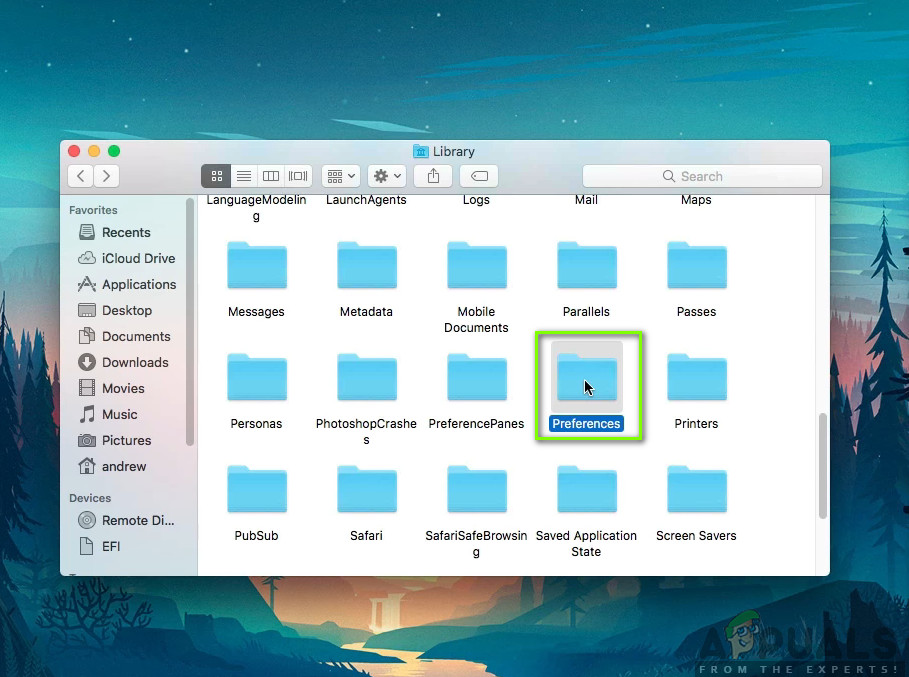
प्राथमिकता फ़ोल्डर
- प्राथमिकताओं में एक बार, निम्नलिखित आइटम हटाएं:
com.apple.iChat com.apple.icloud com.apple.ids.service com.apple.imagent com.apple.imessage com.apple.imservice

प्राथमिकताएँ फ़ोल्डर हटाना
- एक बार जब आप इन्हें हटा रहे हैं, पुनर्प्रारंभ करें आपका कंप्यूटर पूरी तरह से और जाँच करें कि क्या समस्या हल हो गई है।
समाधान 2: समय सेटिंग की जाँच करना
यदि आपके डिवाइस पर सेट किया गया समय गलत है, तो आपके iMessages की प्रमाणीकरण प्रक्रिया विफल हो जाएगी। ऐसा इसलिए होता है क्योंकि अनुरोध भेजने पर आपका कंप्यूटर आपके iMac पर संग्रहीत स्थानीय समय को ध्यान में रखता है। यदि समय किसी तरह आपके भूगोल के साथ बेमेल हो जाता है, तो आपको iMessage सहित कई मुद्दों पर काम नहीं करने का अनुभव होगा। इस समाधान में, हम समय सेटिंग में नेविगेट करेंगे और सुनिश्चित करेंगे कि समय सही तरीके से सेट किया गया है।
- क्लिक सिस्टम प्रेफरेंसेज और फिर सेलेक्ट करें दिनांक और समय ।
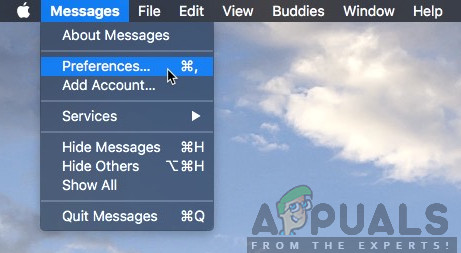
प्राथमिकताएं - मैक
- अभी, जाँच का शीर्षक दिनांक और समय स्वचालित रूप से सेट करें ।
- परिवर्तन सहेजें और बाहर निकले। अपने कंप्यूटर को पुनरारंभ करें और फिर जांचें कि क्या इससे आपकी समस्या हल हो गई है।
समाधान 3: खाता सेटिंग्स की जाँच करना
इससे पहले कि हम और अधिक लंबी और तकनीकी समाधान के लिए आगे बढ़ने की कोशिश करें एक और बात यह जाँच कर रही है कि आपके iMac की iMessage सेटिंग्स के खिलाफ संग्रहीत खाता सेटिंग्स सही ढंग से सेट हैं या नहीं। आपके Apple खाते और फ़ोन नंबर को भी ठीक से काम करने के लिए iMessage के लिए आपके iMac के साथ संग्रहीत और सिंक किया जाना चाहिए। इस समाधान में, हम इन सेटिंग्स पर नेविगेट करेंगे और सुनिश्चित करेंगे कि सभी खाता विवरण ठीक से सेट किए गए हैं।
- के बटन पर क्लिक करें संदेशों शीर्ष-बार से और चुनें
- एक बार वरीयताओं में, पर क्लिक करें हिसाब किताब । यहां, उन सभी खातों को सूचीबद्ध किया जाएगा जो iMessage सेवा से जुड़े हैं। पुष्टि करें कि ये वास्तव में सेटिंग्स हैं और परिवर्तनों को बचाते हैं। आप का विकल्प भी देख सकते हैं से नई बातचीत शुरू करें विकल्प और डबल-चेक करें अवरोधित

खाता सेटिंग्स की जाँच करना
- यह सत्यापित करने के बाद कि सभी जानकारी सही है और यदि कोई परिवर्तन किए गए थे, तो अपने iMac को पुनरारंभ करें और देखें कि क्या समस्या दूर हो गई है।
समाधान 4: अपने कंप्यूटर को पावर साइकल चलाना
एक और बात जो आपको शुरू में कोशिश करनी चाहिए वह है आपके कंप्यूटर को पूरी तरह से साइकिल चलाना। पावर साइकिलिंग आपके कंप्यूटर और सभी मॉड्यूल को बंद करने और सभी उपकरणों को डिस्कनेक्ट करने का कार्य है। यह अधिनियम यह सुनिश्चित करेगा कि सभी अस्थायी कॉन्फ़िगरेशन कंप्यूटर से जबरदस्ती हटा दिए जाएं और भ्रष्टाचार या अधूरे होने के कारण 'समस्या का जवाब नहीं' दे तो किसी भी मुद्दे को ठीक करें। सुनिश्चित करें कि आपने आगे बढ़ने से पहले अपना काम पूरी तरह से बचा लिया है।
- लॉग आउट आपकी प्रोफ़ाइल और फिर बंद करना मैक कंप्यूटर।
- अब, सुनिश्चित करें कि आपने पावर केबल को डिस्कनेक्ट कर दिया है और आगे बढ़ने से पहले लगभग 4-5 मिनट तक प्रतीक्षा करें। इसके अलावा, कंप्यूटर से सभी बाह्य उपकरणों को डिस्कनेक्ट करें
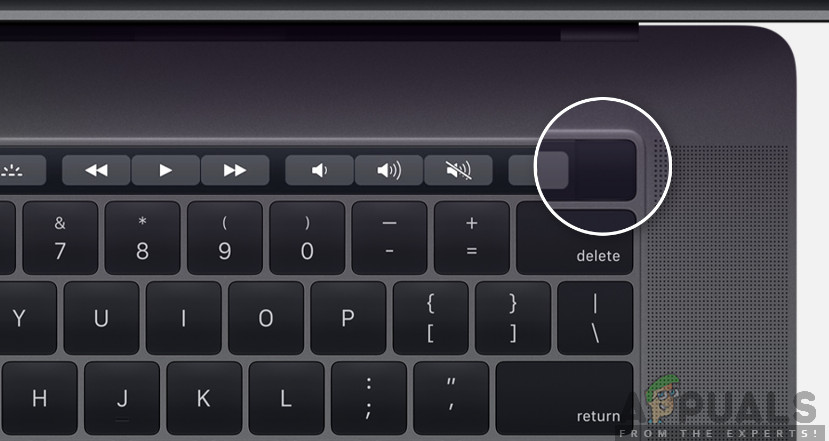
पावर साइकिलिंग मैकबुक
- दबाकर पकड़े रहो बिजली का बटन इसलिए कंप्यूटर चालू हो जाता है। धैर्य से प्रतीक्षा करें और फिर अपने कंप्यूटर में लॉग इन करें। अब खोजक को लॉन्च करने का प्रयास करें और जांचें कि क्या समस्या हल हो गई है।
समाधान 5: रीसेट PRAM या NVRAM
गैर-वाष्पशील रैंडम-एक्सेस मेमोरी (एनवीआरएएम) एक प्रकार की मेमोरी है जिसका उपयोग आपका मैक कंप्यूटर सेटिंग्स को स्टोर करने के लिए करता है जिसे वह अपने ऑपरेशन के दौरान एक्सेस करता है। दूसरी ओर पैरामीटर रैम (PRAM) एक ही काम करता है और कंप्यूटर दोनों के बीच स्विच करता है।
Apple की आधिकारिक वेबसाइट के अनुसार, यदि दोनों में से कोई एक त्रुटि स्थिति या कॉन्फ़िगरेशन में है, तो आपकी मैकबुक समस्याओं का अनुभव कर सकती है। यहां, हम मैन्युअल रूप से दोनों रैम को रीसेट करेंगे और जांचें कि क्या यह समस्या हाथ में है।
ध्यान दें: यह ध्यान दिया जाना चाहिए कि ये क्रियाएं आपके कुछ कॉन्फ़िगरेशनों को मिटा सकती हैं ताकि आगे बढ़ने से पहले अपने काम को बचाएं।
- बंद करना आपका मैक कंप्यूटर अब जब आप इसे वापस चालू करते हैं, तो आपको निम्न कुंजियों को एक साथ दबाने की आवश्यकता है:
विकल्प (ऊंचाई) + कमांड + पी + आर

PRAM या NVRAM को रीसेट करना
- सभी कुंजियों को जारी करने से पहले लगभग 20-30 सेकंड तक प्रतीक्षा करें। इस समय के दौरान, आपका मैक प्रारंभ होता दिखाई देगा। अब दो परिदृश्य हैं जहाँ आपको कुंजियाँ जारी करनी होंगी:
कुछ मैक कंप्यूटरों में, आपको दूसरी बार एक स्टार्टअप साउंड सुनाई देगा (पहली बार तब आएगा जब आपने चाबियाँ दबाने से पहले सिर्फ अपना मैक खोला होगा)। जब आप दूसरी स्टार्टअप ध्वनि सुनते हैं, तो चाबियाँ जारी करें।
अन्य मैक कंप्यूटरों में जहां है Apple T2 सुरक्षा चिप, आप के बाद चाबियाँ जारी कर सकते हैं Apple लोगो दूसरी बार प्रकट होता है और गायब हो जाता है।
- कंप्यूटर शुरू होने के बाद, आप अपनी सेटिंग्स में नेविगेट कर सकते हैं और देख सकते हैं कि क्या यह किसी अच्छे का था।
समाधान 6: मैक को फ़ैक्टरी सेटिंग्स पर रीसेट करना
यदि उपरोक्त विधियों में से कोई भी काम नहीं करता है, तो इसका मतलब है कि आपकी स्थापना फ़ाइलों के साथ कुछ समस्याएं हैं जो सामान्य उपयोगकर्ता के लिए उपयोग करने के लिए उपलब्ध नहीं हैं। यहां, केवल अपनी मशीन को फ़ैक्टरी सेटिंग पर रीसेट करने से समस्या ठीक हो सकती है। हम आपसे आग्रह करते हैं सहेजें आगे बढ़ने से पहले अपने सभी काम और अपनी फ़ाइलों और फ़ोल्डरों का बैकअप लें क्योंकि वे भी मिट जाएंगे। नीचे दिए गए चरणों का पालन करें।
- सबसे पहले, आपको करना होगा रिकवरी में पुनः आरंभ बस अपने मैक को पुनरारंभ करें और जब कंप्यूटर शक्तियां वापस आ जाएं, दबाकर पकड़े रहो कमांड + आर Apple लोगो दिखाई देने तक कुंजी।
- जब ऑप्शन आ जाए तो क्लिक करें तस्तरी उपयोगिता । अब, आपको सेलेक्ट करना है स्टार्टअप डिस्क (डिस्क जहां मैक स्थापित है)। पर क्लिक करें मिटाएं । इसके अलावा, मैक ओएस एक्सटेंडेड (जर्नलेड) चुनें प्रारूप के रूप में जब पूछा ।
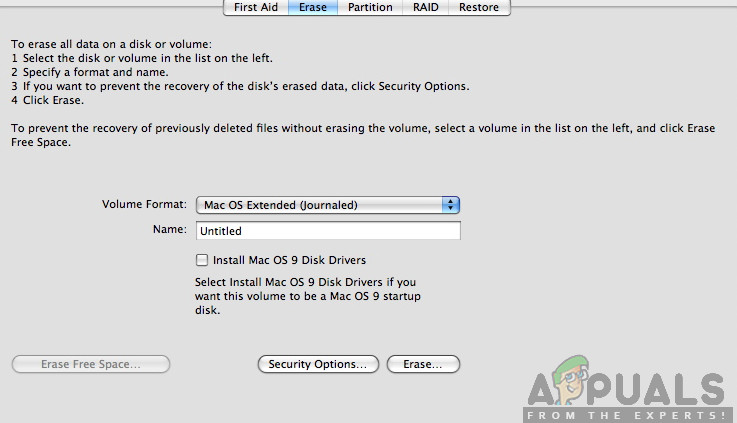
Mac OS विस्तारित (जर्नलित) चुनना
- अब, आप डिस्क उपयोगिता से बाहर निकल सकते हैं। अब उसी मेनू से, पर क्लिक करें MacOS को पुनर्स्थापित करें । यह पुनर्स्थापना प्रक्रिया शुरू करेगा। नीचे दिए गए चरणों का पालन करें और जब तक आप कर रहे हैं, तब तक खोजक उम्मीद से काम कर रहा होगा।
समाधान 7: Apple समर्थन से संपर्क करना
यदि उपरोक्त सभी विधियां काम नहीं करती हैं और आपके पास अभी भी आपके मैक डिवाइस की वारंटी है, तो यह अनुशंसा की जाती है कि आप अपने कंप्यूटर को जल्द से जल्द सेवा केंद्र में ले जाएं। वारंटी के अनुसार, आप Apple का समर्थन पाने के हकदार हैं और वे इसे आपके लिए ठीक करने की पूरी कोशिश करेंगे। यदि कोई हार्डवेयर समस्या मौजूद है, तो यह नि: शुल्क तय हो जाएगी।

Apple समर्थन से संपर्क करना
स्टोर में जाने से पहले, आप लॉन्च कर सकते हैं Apple समर्थन वेबसाइट और समर्थन कर्मियों से बात करें। वे आपके कंप्यूटर के साथ क्या हो रहा है, उस पर दूरस्थ रूप से समस्या निवारण का प्रयास कर सकते हैं। यदि वे कुछ पाते हैं, तो यह तुरंत तय हो जाएगा। यदि ऐसा नहीं होता है, तो वे आपको टिकट के साथ पुनर्निर्देशित करेंगे।
5 मिनट पढ़ा